วิธีการแปลง MP4 เป็น FLV ออนไลน์ / Mac / Windows ฟรี
FLV เป็นมาตรฐานสำหรับการสตรีมสื่อทางอินเทอร์เน็ตด้วย HTML5 และใช้สำหรับวิดีโอแบบฝังและโพสต์วิดีโอบน Facebook, YouTube ฯลฯ เมื่อคุณต้องการอัปโหลดหรือฝังวิดีโอในบางไซต์รูปแบบที่แนะนำคือ FLV แทนที่จะเป็น MP4 แม้ว่า MP4 จะถือเป็นรูปแบบที่ได้รับความนิยมสูงสุดบน Mac, Windows, สมาร์ทโฟน, HDTV, เกมคอนโซล, บริการสตรีมมิ่งและอื่น ๆ
แต่กลับหัวก็คือคุณทำได้ แปลง MP4 เป็น FLV.
นี่คือ 3 อันดับแรก ตัวแปลง MP4 เป็น FLV ฟรี ออนไลน์บน Windows และ Mac และคุณสามารถทำตามบทช่วยสอนง่ายๆเพื่อเรียนรู้วิธีเปลี่ยน MP เป็น FLV
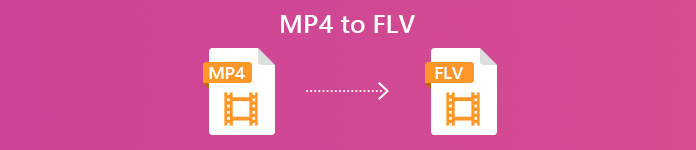
ส่วนที่ 1 แปลง MP4 เป็น FLV พร้อมตัวแปลงวิดีโอฟรี
ในการแปลง MP4 เป็น FLV ไม่จำเป็นต้องมีความรู้ด้านเทคนิคพิเศษ สิ่งที่คุณจะต้องมีคือตัวแปลง MP4 เป็น FLV แปลง FLV ฟรี เป็นซอฟต์แวร์แปลงวิดีโอที่ใช้งานง่าย สามารถจัดการรายการรูปแบบยาวเช่น FLV, MP4, MOV, MKV, MTS, M2TS, ASF, WMV, AVI และอื่น ๆ รวมถึงการแปลง MP4 เป็น FLV และในทางกลับกัน
- Batch แปลง MP4 เป็น FLV / SWF / ASF เพื่อประหยัดเวลาของคุณ
- แปลง MP4 เป็น FLV พร้อมรองรับ H.264
- ปรับพารามิเตอร์ FLV เช่นความละเอียดบิตเรต ฯลฯ
- แก้ไขการเปิดและปิดธีมสำหรับไฟล์ FLV
ดาวน์โหลดฟรีสำหรับ Windows 7 หรือใหม่กว่าดาวน์โหลดอย่างปลอดภัย
ดาวน์โหลดฟรีสำหรับ MacOS 10.7 หรือใหม่กว่าดาวน์โหลดอย่างปลอดภัย
ตอนนี้ทำตามขั้นตอนง่ายๆที่ระบุไว้ด้านล่างเพื่อรับทราบ
ขั้นตอนที่ 1. ดาวน์โหลดตัวแปลง MP4 เป็น FLV ฟรี
ดาวน์โหลดตัวแปลงวิดีโอฟรีจากลิงค์ดาวน์โหลดด้านล่าง
ฟรีแวร์นี้เข้ากันได้กับ Windows 10/8/7 และ macOS X 10.7 และใหม่กว่า ดาวน์โหลดและติดตั้งโดยทำตามคำแนะนำบนหน้าจอ
ดาวน์โหลดฟรีสำหรับ Windows 7 หรือใหม่กว่าดาวน์โหลดอย่างปลอดภัย
ดาวน์โหลดฟรีสำหรับ MacOS 10.7 หรือใหม่กว่าดาวน์โหลดอย่างปลอดภัย
ขั้นตอนที่ 2. เพิ่มไฟล์ MP4
เริ่มต้นหน้าต่างคลิกไฟล์ เพิ่มไฟล์ ตรงกลางหรือที่มุมบนซ้ายเพื่อเพิ่มไฟล์ MP4 รองรับการแปลงเป็นชุดและคุณได้รับอนุญาตให้เพิ่มไฟล์ MP4 มากกว่าหนึ่งไฟล์ลงในเครื่องมือนี้

ขั้นตอนที่ 3. แปลง MP4 เป็น FLV
เลือก FLV จากรายการแบบเลื่อนลงของ รูปแบบผลลัพธ์ ที่ส่วนลึกสุด. ระบุโฟลเดอร์ที่โปรแกรมควรจัดเก็บไฟล์ FLV ที่แปลงแล้วโดยคลิกตัวเลือกสามจุดถัดจาก โฟลเดอร์ผลลัพธ์.
สุดท้ายคลิก แปลง ปุ่มเพื่อเริ่มเปลี่ยน MP4 เป็น FLV
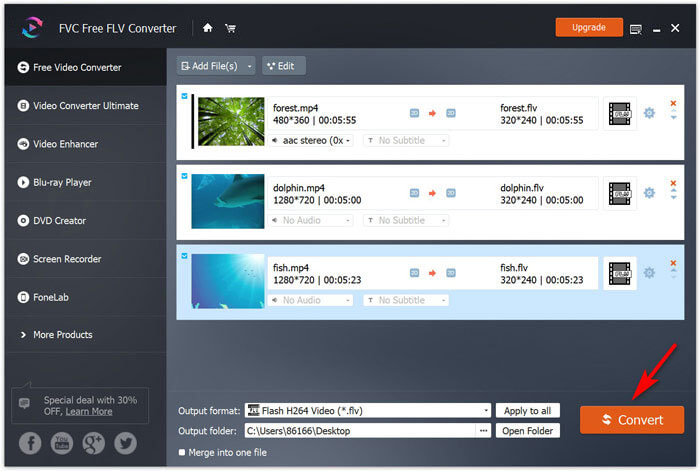
คุณยังสามารถใช้ไฟล์ แก้ไข ตัวเลือกในอินเทอร์เฟซหลักและเพิ่มธีมการเปิดและตอนจบลงในวิดีโอที่คุณสร้างขึ้นก่อนแชร์ออนไลน์
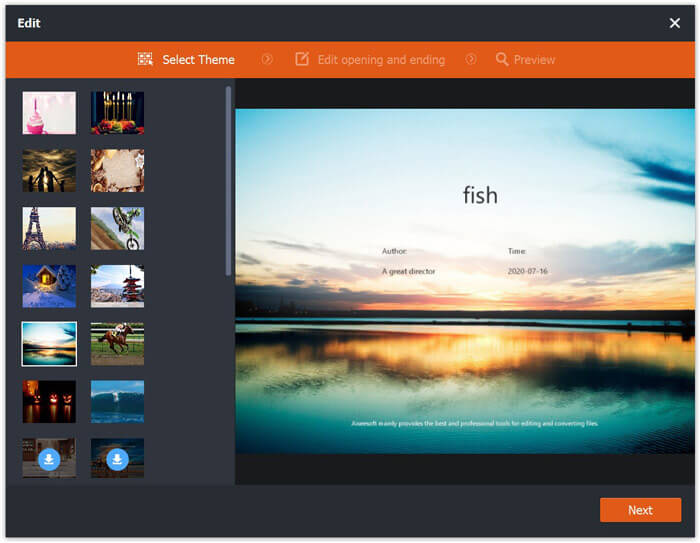
ด้วยวิธีนี้คุณสามารถแปลงไฟล์ MP4 ทั้งหมดเป็นวิดีโอ FLV ได้อย่างปลอดภัย
ตอนที่ 2. เปลี่ยน MP4 เป็น FLV ด้วยโปรแกรมแปลงวิดีโอออนไลน์ฟรี
วิธีที่สองในการแปลง MP4 เป็น FLV คือการใช้ตัวแปลงออนไลน์ฟรี
โดยไม่ต้องดาวน์โหลดไฟล์ exe หรือ dmg ขนาดใหญ่คุณสามารถทำการแปลงทั้งหมดทางออนไลน์ผ่านเบราว์เซอร์ของคุณ
แปลงวิดีโอออนไลน์ฟรี เป็นฟรีแวร์ออนไลน์ซึ่งสามารถเปลี่ยน MP4 เป็น FLV และรูปแบบสตรีมหลักอื่น ๆ ไม่เพียงแค่แปลง MP4 เป็น FLV เท่านั้น แต่ยังสามารถแปลง MP4 เป็น YouTube และ Facebook ได้โดยตรง คุณไม่จำเป็นต้องตั้งค่าพารามิเตอร์ให้ตรงกับความต้องการของแพลตฟอร์มออนไลน์เหล่านั้นเมื่อคุณต้องการอัปโหลดไฟล์ MP4 ทางออนไลน์
ขั้นตอนในการเปลี่ยน MP4 เป็น FLV ออนไลน์นั้นค่อนข้างง่าย
ขั้นตอนที่ 1. เปิดสิ่งนี้ เว็บไซต์ออนไลน์ ผ่านเบราว์เซอร์ของคุณบนคอมพิวเตอร์ คลิก เพิ่มไฟล์เพื่อแปลง เพื่อติดตั้งตัวเรียกใช้งานซึ่งสามารถรวมการแปลงเข้ากับขั้นตอนการดาวน์โหลดโดยไม่ต้องคลิกมากขึ้น
ขั้นตอนที่ 2. ในกล่องโต้ตอบให้เลือกไฟล์ MP4 ที่คุณต้องการแปลงเป็น FLV
ขั้นตอนที่ 3. เลือกช่องทำเครื่องหมายของ FLVแล้วคลิก แปลง เพื่อเลือกตำแหน่งที่บันทึกไฟล์ FLV ที่แปลงแล้ว คลิกปุ่ม Convert อีกครั้งเพื่อเริ่มการแปลง MP4 และดาวน์โหลดไฟล์ FLV ที่แปลงแล้วในฮาร์ดไดรฟ์ของคุณ
ตามที่คุณต้องการไอคอนรูปเฟืองถัดจากรูปแบบเอาต์พุต FLV ช่วยให้คุณสามารถปรับตัวแปลงสัญญาณความละเอียดบิตเรตและอื่น ๆ
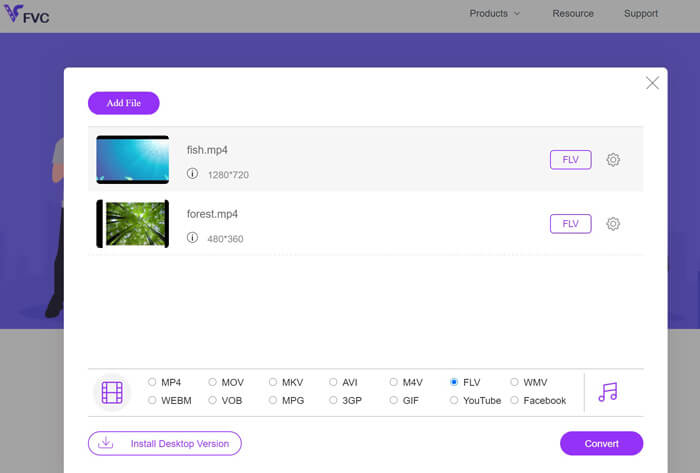
โบนัสเพิ่มเติมของวิธีนี้คือคุณสามารถทำได้ แปลง MP4 เป็น GIF เมื่อคุณต้องการอัปโหลดภาพเคลื่อนไหวใน Facebook, Instagram และอื่น ๆ
แน่นอน หากคุณต้องการแก้ไขเอฟเฟกต์ FLV เพิ่มเติม เราขอแนะนำให้คุณใช้ Video Converter Ultimate
- แปลง MP4 เป็น FLV และรูปแบบอื่น ๆ มากกว่า 500 รูปแบบ
- แปลงวิดีโออื่น ๆ เป็น FLV, SWF และ ASF สำหรับการสตรีมออนไลน์
- แก้ไขเอฟเฟกต์วิดีโอ (ตัดแต่งครอบตัดกรองหมุนผสานลายน้ำ ฯลฯ )
- บีบอัดวิดีโอแก้ไขแท็ก ID สร้าง GIF และปรับปรุงคุณภาพวิดีโอ
ดาวน์โหลดฟรีสำหรับ Windows 7 หรือใหม่กว่าดาวน์โหลดอย่างปลอดภัย
ดาวน์โหลดฟรีสำหรับ MacOS 10.7 หรือใหม่กว่าดาวน์โหลดอย่างปลอดภัย
ส่วนที่ 3 แปลงรหัส MP4 เป็น FLV ผ่าน VLC
VLC มีชื่อเสียงในด้านเครื่องเล่นสื่อฟรี ที่นี่สามารถเป็นตัวแปลง MP4 เป็น FLV ฟรี อย่างไรก็ตามอาจมีคนบ่นว่าไม่พบรูปแบบผลลัพธ์ FLV จาก VLC ไม่ต้องกังวลและทำตามขั้นตอนด้านล่างเพื่อรับไฟล์ FLV จากไฟล์ MP4 โดยใช้ VLC
ขั้นตอนที่ 1. ดาวน์โหลด VLC บนคอมพิวเตอร์ของคุณ เปิดซอฟต์แวร์นี้ ไปที่ สื่อ ในเมนูและเลือก แปลง / บันทึก ตัวเลือก
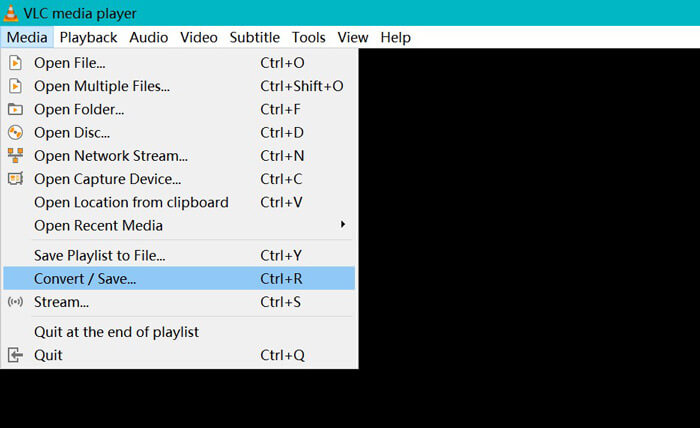
ขั้นตอนที่ 2. คลิก เพิ่ม เพื่อเปิดกล่องโต้ตอบซึ่งคุณจะต้องค้นหาไฟล์ MP4 เพื่อเพิ่มลงใน VLC
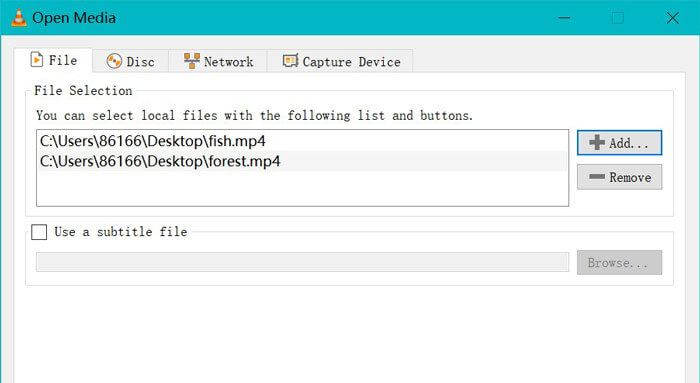
ขั้นตอนที่ 3. เมื่อโหลดไฟล์ MP4 แล้วให้คลิก แปลง / บันทึก ปุ่มที่ด้านล่าง
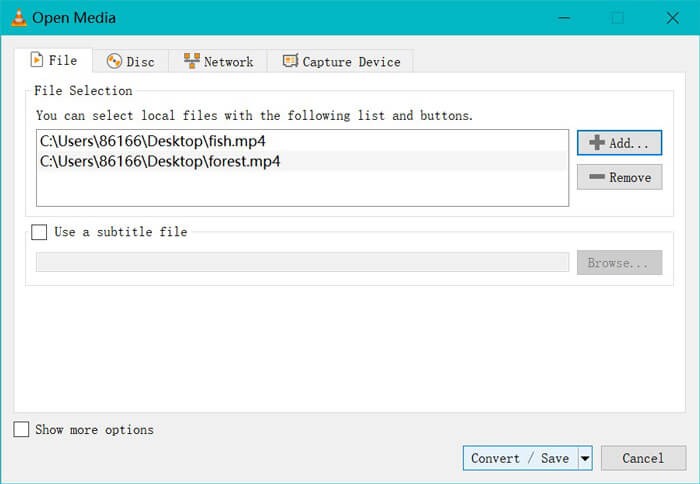
ขั้นตอนที่ 4. ก่อนอื่นให้เลือก ป้อนข้อมูลดิบแล้วคลิกเรียกดูเพื่อเลือกปลายทางที่จะบันทึกไฟล์ FLV ที่แปลงแล้ว สุดท้ายคลิก เริ่ม เพื่อเริ่มเปลี่ยนไฟล์ MP4 เป็น FLV

หลังจากการแปลงเสร็จสิ้นคุณจะพบว่าไฟล์ที่แปลงแล้วคือนามสกุลของ. flv (โดยทั่วไปจะอยู่ในโฟลเดอร์ Videos บนคอมพิวเตอร์ของคุณ)
หากคุณต้องการแปลงรูปแบบอื่นเช่น SWF เป็น MP4เพียงเลือก MP4 จากตัวเลือกแบบเลื่อนลงของ ข้อมูลส่วนตัว.
เพื่อความชัดเจน: VLC ไม่ใช่ตัวแปลง MP4 เป็น FLV แบบมืออาชีพและอินเทอร์เฟซตัวแปลงไม่เป็นมิตรกับผู้ใช้
ส่วนที่ 4. คำถามที่พบบ่อยของ MP4 เป็น FLV
FLV คืออะไร?
วิดีโอ Flash เป็นรูปแบบไฟล์คอนเทนเนอร์เพื่อส่งวิดีโอทางอินเทอร์เน็ตโดยใช้ Adobe Flash Player ไฟล์ FLV สามารถเล่นได้บนระบบปฏิบัติการส่วนใหญ่ผ่าน Adobe Flash Player หรือปลั๊กอินเว็บเบราว์เซอร์
เบรกมือสามารถแปลง MP4 เป็น FLV ได้หรือไม่?
ไม่ HandBrake สามารถเปิดเว็บวิดีโอเปิดเว็บใน FLV, WebM, MP4 และรูปแบบอื่น ๆ อีกมากมาย แต่ไม่สามารถแปลงวิดีโออื่นเป็น FLV รูปแบบวิดีโอเอาต์พุตที่รองรับคือ MP4 และ MKV
FLV เล็กกว่า MP4 หรือไม่?
ไม่ทั้ง FLV และ MP4 เป็นที่เก็บสื่อ แม้ว่าไฟล์เหล่านี้จะมีตัวแปลงสัญญาณวิดีโอและเสียงเดียวกัน แต่ไฟล์ FLV จะมีขนาดใหญ่กว่าไฟล์ MP4 เล็กน้อย
Free Online Video Converter แปลง MP4 เป็น FLV ด้วยขนาดที่ จำกัด หรือไม่?
ไม่ไม่มีขีด จำกัด ขนาดไฟล์หรือ จำกัด เวลาในการแปลง MP4 เป็น FLV โดยใช้ Free Online Video Converter
สรุป
แม้ว่า MP4 จะเป็นรูปแบบสากลสำหรับ Windows, Mac, โทรศัพท์มือถือและแพลตฟอร์มสตรีมมิ่ง แต่ FLV เป็นรูปแบบที่แนะนำสำหรับบางไซต์เมื่อคุณต้องการอัปโหลดวิดีโอ MP4 ทางออนไลน์ โพสต์นี้รวบรวมตัวแปลง MP4 เป็น FLV ฟรี 3 อันดับแรกเพื่อให้คุณสามารถเปลี่ยน MP4 เป็น FLV ออนไลน์บนคอมพิวเตอร์ Mac และ Windows
ทางไหนที่คุณต้องการ?



 Video Converter Ultimate
Video Converter Ultimate บันทึกหน้าจอ
บันทึกหน้าจอ









